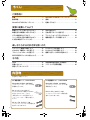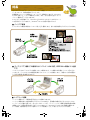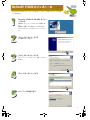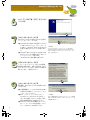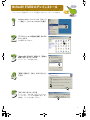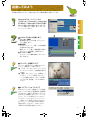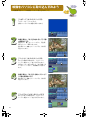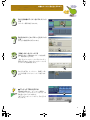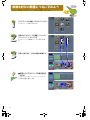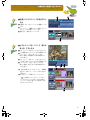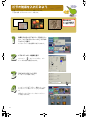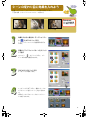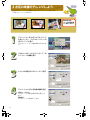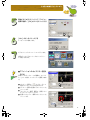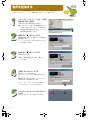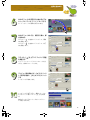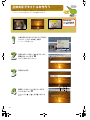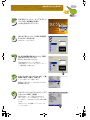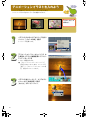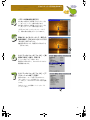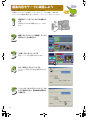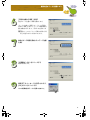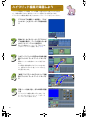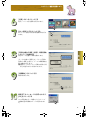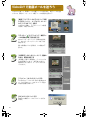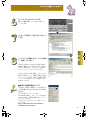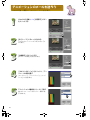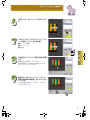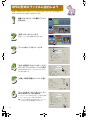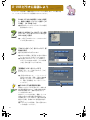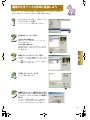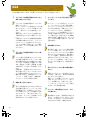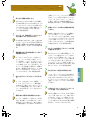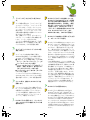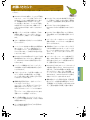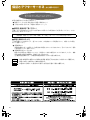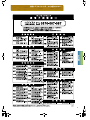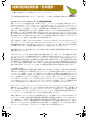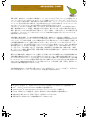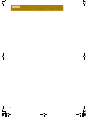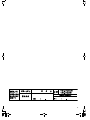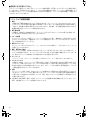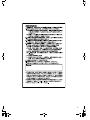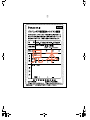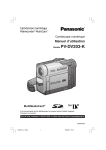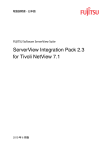Download VW-DTM2CW - Panasonic
Transcript
DV 動画編集キ ッ ト 品番 VW-DTM2CW DV 動画編集ソフ ト 品番 VW-DTM2W 取扱説明書 (インス ト ール / 簡易マニュアル) このたびは、 パナソニ ッ ク DV 動画編集キ ッ ト /DV 動画編集ソ フ ト をお買い上げいただき、 ま こ と にありがと うございま し た。 この取扱説明書と保証書をよ く お読みのう え、 正し く お使い く ださい。 保証書は、 「お買い上げ日・販売店名」 などの記入を必ず確かめ、 販売店からお受け取り く ださい。 松下電器産業株式会社 〒 571-8504 大阪府門真市松生町 1 番 15 号 ビデオ事業部 放送システム事業部 〒 571-8503 大阪府門真市松葉町 2 番 15 号 © Matsushita Electric Industrial Co., Ltd.( 松下電器産業株式会社 2001 S0201Mk0 ( 2400A ) もくじ ご使用前に 特長. . . . . . . . . . . . . . . . . . . . . . . . . . . . . . . 3 動作環境 . . . . . . . . . . . . . . . . . . . . . . . . . . . 4 MotionDV STUDIO のインス ト ール . . . . . . . . . 5 MotionDV STUDIO のアンインス ト ール . . . . . . 7 接続. . . . . . . . . . . . . . . . . . . . . . . . . . . . . . . 8 起動してみよ う . . . . . . . . . . . . . . . . . . . . . . 9 実際に編集してみよう 映像をパソコンに取 り 込んでみよう . . . . . . 映像を好みの順番につないでみよう . . . . . . ビデオ効果を入れてみよ う . . . . . . . . . . . . . シーンの変わ り目に効果を入れよう . . . . . . 3 次元の映像でアレンジしよ う . . . . . . . . . . 10 12 14 15 16 音声を追加する . . . . . . . . . . . . . . . . . . . . . 立体文字でタイ ト ルを作ろう . . . . . . . . . . . アニメーシ ョ ンイラス ト を入れよう . . . . . . 編集内容をテープに録画しよ う . . . . . . . . . 18 20 22 24 楽しさひろがるさまざまな使いかた 26 28 30 32 D-VHS ビデオを接続しよ う . . . . . . . . . . . . 33 D-VHS ビデオに録画しよ う . . . . . . . . . . . . 34 編集できるフ ァ イル形式に変換しよう . . . . . . . 35 Q&A . . . . . . . . . . . . . . . . . . . . . . . . . . . . . 36 お願い と ヒ ン ト . . . . . . . . . . . . . . . . . . . . . 39 保証とアフ ターサービス ) . . . . . . . . . . . . . 40 使用許諾補足契約書 (日本語訳). . . . . . . . . 42 ソフ ト ウ ェ ア使用許諾書 . . . . . . . . . . . . . . 46 ハイブ リ ッ ド 編集で録画しよ う . . . . . . . . . VideoGift で動画メールを送ろ う . . . . . . . . アニメーシ ョ ンのメールを送ろ う . . . . . . . . MPEG 形式のフ ァ イルに出力しよう . . . . . . その他 内容物 内容物をご確認 く ださい。 DV 動画編集キ ッ ト /VW-DTM2CW DV 動画編集ソフ ト /VW-DTM2W MotionDV STUDIO (CD-ROM) パソ コ ン に イ ンス ト ール し て DV 動 画編集を行います。 MotionDV STUDIO (CD-ROM) パソ コ ン に イ ンス ト ール し て DV 動 画編集を行います。 DV インターフ ェースカー ド PC Card Standard 準拠の CardBus 対応の Type Ⅱのカー ド です。 使用方法については別冊の DV イ ン タ ー フ ェ ースカー ド 編をお読み く ださい DV ケーブル (4-6 ピン) 2 本 パ ソ コ ン と デジ タ ル ビデオ 機器を接 続する と き に使います。 2 DV ケーブル (4-4 ピン) 2 本 パソ コ ン とデジ タルビデオ機器を接 続する と き に使います。 特長 MotionDV STUDIO はパソ コ ン と デジ タルビデオ機器 デジ タルビデオカ メ ラな ど をつないで、 映像を編集する ソ フ ト です。 映像編集には ノ ン リ ニア編集 と テープ リ ニア 編集があ り ますが、 MotionDV STUDIO を使 う と 、 どち らの編集も行え ます。 また、 両方の長所を生か し たハイ ブ リ ッ ド 編集を行 う こ と もで き ます。 D-VHS ビデオを接続する と、 MotionDV STUDIO3.0J で出力 し た MPEG2 フ ァ イ ルを記録する こ と ができ ます。 Windows® Me でご使用の場合のみです ■ ノ ン リニア編集 デジ タルビデオ機器の映像をパソ コ ン に取 り込み 編集 し ます。 様々な特殊効果を入れる こ と がで き ます。 ■ テープ(リニア)編集(この編集にはパソコンに i.LINK 端子 /IEEE1394.a 準拠が 2 つ必要 です) パソ コ ン に 2 台のデジ タルビデオ機器をつないで編集 し ます。 こ の編集では映像をパソ コ ン に取 り込む こ と はせず、 パソ コ ン は 台の機器を制御する コ ン ト ロー ラ ーの役割を し ます。 映像は 台目の機器か ら 台目の機器に直接転送されます ■ ハイブ リ ッ ド 編集 ノ ン リ ニア編集 と テープ編集の長所を生か し た編集がで き ます。 ノ ン リ ニア編集は様々な特殊効果を入れる こ と ができ ますが、 長時間の映像を取 り込むに はた く さんの ハー ド デ ィ ス ク容量が必要です。 約 4 分で 1GB い っ ぽ う 、 テープ リ ニア 編集は長時間映像の編集 は簡単ですが、 特殊効果や音声を入れる こ と はで き ません。 MotionDV STUDIO では長時間の編集には テープ編集、 特殊効果を入れたい場面は ノ ン リ ニア編集 と い う よ う に使い分ける こ と ができ ます。 3 動作環境 MotionDV STUDIO を イ ン ス ト ール し て使 う に は、 パソ コ ン に以下の環境が必要 にな り ます。 ■ 動作環境 対象 OS プ リ イ ンス ト ールされた Microsoft® Windows® Me Millennium Edition 日本語版及び Microsoft® Windows® 98 Second Edition 日本語版 CPU Intel® Celeron™ プロセ ッ サ 333MHz 以上 ハー ド デ ィ ス ク UltraDMA-33 以上 130MB 以上の空き容量が必要 コ ンパク ト イ ン ス ト ール 320MB 以上の空き容量が必要 標準イ ンス ト ール 約 4 分のデー タ で 1GB 映像の取 り込みに必要なハー ド デ ィ ス ク容量の目安 搭載 メ モ リ 64MB 以上 ビデオ 1024 × 768 以上 /High Color 16 bit Direct Draw のオーバー レ イ に対応 PCM 音源 Direct Sound 対応 サウ ン ド メ モ リ 増設でよ り 快適な操作がで き ます イ ン タ ー フ ェ ース i.LINK 端子 その他 CD-ROM が読め る ド ラ イブ 以上 IEEE1394.a 準拠 ● i.LINK は IEEE1394 1995 仕様、 およびその拡張仕様です。 ● 上記の動作環境を満た し ていて も、 一部ご使用になれないパソ コ ンがあ り ます。 ■ 対応デジタルビデオ機器 / 用意するもの 対応デジ タルビデオ機器 ● i.LINK IEEE1394/DV 端子付きのデジ タルビデオ機器 別売 ● D-VHS 録画機器 別売 Windows® Me でご使用の場合のみ 出力・録画のみ行え ます 用意する もの DV テープなど DV ケーブル 付属 ● DV ケーブルはパソコンの端子の形状に合わせてお使い く ださい。 ● D-VHS ビデオ と パソ コ ンを接続する場合、 DV 動画編集キ ッ ト /VWDTM2CW をお使いのかたは同梱の DV ケーブルをお使いいただけま す。 DV 動画編集ソ フ ト /VW-DTM2W をお使いのかたは D-VHS ビデ オ に同梱の DV ケーブルをお使い く ださい。 ■ その他 ● Windows® のス タ ー ト メ ニ ュ ーから [ス タ ー ト ]→ [ プログラ ム ] → [Panasonic] → [MotionDV STUDIO3] → [ チ ュ ー ト リ アル ] を選ぶ と 、 オ ン ラ イ ンのマニ ュ アルが表示されます。 Flash Player 5.0 が必要です また、 [ デモ ン ス ト レ ー シ ョ ン ] を選ぶ と 、 デモムービーが表示され、 ビデオ撮影講座 を選ぶ と中村知好氏のビデオ 撮影講座が起動 し ます。 ● このソ フ ト ウ ェ ア に収録されているサンプル画像 などは、 個人で楽 し む目的のみに使用で き ます。 営利目的に使用する場合には権利者の許諾が必要 です。 4 ● ソ フ ト ウ ェ アのバージ ョ ン ア ッ プやパソ コ ンの使用環境など に よ り 本説明書の内容 画面 と 実際の内容 画面が一致 し ない こ と があ り ます。 あ らかじ めご了承 く ださい。 MotionDV STUDIO の詳しい情報や対象パソ コン / デジタルビデオ機器についてはイン ターネ ッ ト 上のパナソニ ッ ク ビデオ (MotionDV STUDIO) のホームページをご確 認 く ださい。 http://www.panasonic.co.jp/avc/video/ DIGICAM/mdv/top.htm MotionDV STUDIO のイ ンス ト ール MotionDV STUDIO を イ ン ス ト ール し ます。 イ ンス ト ール前に DV ケーブルを抜 いてお き ます。 MotionDV STUDIO の CD-ROM をパソコ ンに入れる 自動的にセ ッ ト ア ッ ププログ ラ ムが起動 し ま す。 自動的に起動 し ない場合は、 CD-ROM 内の SETUP.EXE ア イ コ ンをダブルク リ ッ ク し ま す。 [ 次へ ] ボタンを ク リ ッ クする 次の画面にすすみます。 [ 次へ ] ボタンを ク リ ッ クする コ ンパク ト き ます。 や カス タ ム を選ぶ こ と もで [次へ] ボタンを ク リ ッ クする セ ッ ト ア ッ プが始ま り ます。 5 MotionDV STUDIO の イ ン ス ト ー ル セ ッ ト ア ッ プ終了後、 [完了] ボ タ ン を ク リ ッ クする [ はい ] ボタンを ク リ ッ クする MotionDV STUDIO を使用するため に必要な ド ラ イバーを イ ンス ト ール し ます。 ● Windows® Me をお使いの場合は D-VHS ビデ オを使 う ための ド ラ イバーがイ ン ス ト ール されます。 Windows® 98 Second Edition を お使いの場合は D-VHS ビデオは使え ませ ん ● Windows® 98 Second Edition をお使いの場 合はデジ タルビデオ機器を使 う ための ド ラ イバーがイ ン ス ト ールされます。 Windows® Me の場合標準で使え ます Windows® Me の場合の例 日本語訳 こ のプログ ラ ムは、 コ ン ピ ュ ー タ ー に Windows Millennium Edition Q285118 Windows 98 Second Edition Q243174 のア ッ プデー ト を イ ン ス ト ール し ます。 続けますか [YES] ボタンをク リ ッ クする ド ラ イバーをア ッ プデー ト する上での使用許 諾補足契約書を読み、 合意する場合は YES ボタ ンを ク リ ッ ク し ます。 巻末に日本語訳を 載せています。 ご参照 く ださい [ はい ] ボタンを ク リ ッ クする 再起動後、 MotionDV STUDIO が使用で き る よ う にな り ます。 ● DV動画編集キ ッ ト /VW-DTM2CWをお使い の場合は引き続き カー ド の ド ラ イバーを イ ン ス ト ール し て く ださい。 ● まず、 [ ス タ ー ト ] → [ プログ ラ ム ] → [Panasonic] → [MotionDV STUDIO3] → は じ め にお読み く ださい を選び、 補足 説明や最新情報を必ずお読み く ださい。 ● MotionDV STUDIO の起動前に はパソ コ ン のハー ド デ ィ ス ク に DMA 設定を し て く だ さい。 Q&A(P37 ) をお読み く ださい 6 日本語訳 新 し い設定を有効にする に は コ ン ピ ュ ー タ ーを再起 動 し なければな り ません。 今すぐ コ ン ピ ュ ー タ ーを 再起動 し ますか MotionDV STUDIO のアン イ ンス ト ール MotionDV STUDIO が不要にな っ た と き に ア ン イ ンス ト ール し ます。 すでに イ ン ス ト ール し ている場合にセ ッ ト ア ッ プを実行 し て も ア ン イ ンス ト ールでき ます。 Windows のスター ト メニ ュ ーから [スター ト ] → [設定] → [コン ト ロールパネル] を選ぶ [アプ リ ケーシ ョ ンの追加と削除] をダブル ク リ ッ クする 次の画面にすすみます。 [MotionDV STUDIO] を選んで、 [追加 と 削除] ボタンをク リ ッ クする ア ン イ ンス ト ールが始ま り ます。 [削除] を選んで、 [次へ] ボタ ン を ク リ ッ クする [OK] ボタンをク リ ッ クする ア ン イ ンス ト ール完了後、 完了 ボタ ンを ク リ ッ クする と、 パソ コ ンが再起動 し ます。 再 起動後、 パソ コ ンをお使い く ださい。 7 接続 パソ コ ンを起動 し た後、 下図のよ う に接続 し ます。 DV ケーブルは必ず接続機器 の電源を入れた状態で接続してください。 DV ケーブル デジ タル ビデオ機器 i.LINK 端子へ 1 デジタルビデオ機器の電源を入れた後、 パソコ ン と DV ケーブルで接続する デジ タルビデオ機器を使用するモー ド 再生 モー ド など に設定後、 接続 し て く ださい。 接続時にパソコン側で認識するのに時間がかか る場合があ り ます。 ● 最初の機器接続時にバージ ョ ン競合の メ ッ セージが表示されますので、 はい ボタ ンを ク リ ッ ク し て く ださい。 2 正常に接続できているか確認する 1[ マイ コンピ ュータ ] アイコンを右ク リ ッ ク してコンテキス ト メニ ュ ーから [プロパテ ィ ] を選ぶ [ システムのプロパテ ィ ] が開き ます。 2[ デバイス マネージャ ] タブを ク リ ッ クする 3[ イメージングデバイス ] アイコンをダブル ク リ ッ クする ご使用機種が表示されているか確認 し ます。 [Panasonic DV テープ録音 / 再生 など 表示名は接続機種、 OS に よ り 異な り ます。 3 デジタルビデオ機器を 2 台接続する と きは 1 と 同じ よう に接続し、 2 と同じ よ う に接続を確認 する 8 4MotionDV STUDIO を起動する ス タ ー ト メ ニ ュ ーから [ ス タ ー ト ] → [ プログ ラム ] → [Panasonic] → [ MotionDV STUDIO3] → [MotionDV STUDIO] を選びま す。 ■ 接続時のお願い・ヒ ン ト ● 接続中はデジ タルビデオ機器の電源を切らな いで く ださい。 ● 接続中は電源が入 っ ている状態でカセ ッ ト の 出 し 入れを し て く ださい。 ● 撮影モー ド で起動する と き はカセ ッ ト を抜い ておいて く ださい。 ● 2 台の機器の接続を外す と き は、 1 台目を外 し た後、 接続状態を確認 し てから 2 台目を外 し て く ださい。 ● デジ タルビデオカ メ ラ使用時は AC アダプタ ー をお使い く ださい。 ● D-VHS ビデオの接続方法については、 「DVHS ビデオを接続しよ う」 (P34 ) をお読み く ださい。 ● 正常に接続できない場合は、 「Q&A」 (P37 ) を お読み く ださい。 起動し てみよ う さ っ そ く 起動 し て MotionDV STUDIO を使いま し ょ う 。 使いかたの詳細は PDF 説明書をお読み く ださい。 本書では使いかたの概要を簡単に説明 し ています。 Windows のスター ト メニ ュ ーから [プログラム]→[Panasonic]→[MotionDV STUDIO3] → [MotionDV STUDIO] を選ぶ 最初の起動時に使用許諾書が表示されますの で、 よ く お読みの上 同意 し ます ボタ ン を ク リ ッ ク し て く ださい。 MotionDV STUDIO が起動し ます。 1 コン ト ロール画面 接続機器や取 り込んだ映像 ビデオ ク リ ッ プ を制御 し ます。 2 編集画面 入力テープ ト ラ ッ ク 上側 には接続機器 の映像が表示されます。 編集 ト ラ ッ ク 下側 に接続機器の映像や ビデオ ク リ ッ プを配置 し て編集 し ます。 3 ライブラ リ ー画面 ビデオ ク リ ッ プや編集情報などがア イ コ ン 表示されます。 ■ コン ト ロール画面について コ ン ト ロール画面のボタ ンの働き は入力テー プモー ド と編集モー ド で異な り ます。 ● 入力テープ ボタ ンを ク リ ッ ク し て入力 テープモー ド にする と、 接続機器を操作で き ます。 ● 編集 ボタ ンを ク リ ッ ク し て編集モー ド にする と 、 ト ラ ッ ク に配置 し たビデオ ク リ ッ プを制御で き ます。 ボタ ンの詳細に ついては PDF 説明書、 ヘルプをお読み く ださい ■ キャ リ ブレーシ ョ ンについて お使いのデジ タルビデオ機器に よ っ ては微妙 なタ イ ミ ン グのずれから録画映像に未録画部 分がで き た り、 映像が一部切れた り する こ と があ り ます。 編集前にキ ャ リ ブ レ ー シ ョ ン を 行 っ て、 タ イ ミ ング補正を行 っ て く ださい。 キ ャ リ ブ レ ー シ ョ ン は メ ニ ュ ーの ツール → 設定 から 機器 を選んで行います。 キ ャ リ ブ レ ー シ ョ ンが途中で止ま る場合は、 手動で補正 し て く ださい。 「Q&A」 (P37 ) 詳細は PDF 説明書をお読み く ださい 9 映像をパソ コ ン に取 り 込んでみよ う まず編集に使 う シー ンの映像をパソ コ ン に取 り 込みま し ょ う 。 [ 入力テープ ] ボタンを ク リ ッ クする 入力テープモー ド にな り ます。 接続 し ている ビデオ機器が操作で き ます。 映像を再生し、 取 り 込み始める と こ ろで静 止画再生にする 再生ボタ ン 1 を ク リ ッ クする と 、 再生画 像がプ レ ビ ュ ー画面に映 り ます。 静止画ボタ ン [;] を ク リ ッ クする と 、 静止画 再生にな り ます。 [ マーク イン ] ボタンを ク リ ッ クする 取 り 込み開始点が設定され、 入力テープ ト ラ ッ ク に 色のマー ク […] が表示されます。 右図はア イ コ ン表示の例です。 [ 表示切換 ] ボ タ ンを ク リ ッ クする と、 時間軸表示に変わ り ます。 映像を再生し、 取 り 込みを終わ り たい と こ ろで静止画再生にする 静止画ボタ ン [;] を ク リ ッ クする と 、 静止画 再生にな り ます。 [ マークアウ ト ] ボタンをク リ ッ クする 取 り 込み終了点が設定され、 入力テープ ト ラ ッ ク に 色のマー ク [»] が表示されます。 10 映像をパ ソ コ ン に取 り 込んでみよ う 取 り 込む映像のアイコンをダブルク リ ッ ク する プロパテ ィ 画面が表示されます。 取 り 込みボタン [ キャ プチャー] をク リ ッ ク する 取 り 込み設定画面が表示されます。 [ 開始 ] ボタンを ク リ ッ クする 自動的に取 り込み開始点までテープを巻き戻 し、 映像を取 り 込みます。 [ 閉じ る ] ボタ ン を ク リ ッ クする と プロパテ ィ 画面に戻 り ます。 [OK] ボタ ン を ク リ ッ クする と プロパテ ィ 画面が閉じ ます。 取 り 込み完了後、 ラ イ ブ ラ リ ー り込んだ映像 ビデオ ク リ ッ プ ます 動画 に取 が表示され ■ ワンタ ッ チで取 り 込むには 接続機器を再生中に、 コ ン ト ロ ール画面の キ ャ プチ ャ ー ] ボタ ンを ク リ ッ クする と 、 映 像を取 り 込む こ と ができ ます。 [ 終了 ] ボタ ンを ク リ ッ クする と 、 取 り 込みが 終了 し ます。 11 映像を好みの順番につないでみよ う 取 り込んだ映像 ビデオ ク リ ッ プ を好みの順番につなぎ ます。 ライブラ リ ーの [ 動画 ] タブをク リ ッ クする ビデオ ク リ ッ プが表示されます。 任意のビデオク リ ッ プを編集 ト ラ ッ ク に ド ラ ッ グ・アン ド ・ ド ロ ッ プする ビデオ ク リ ッ プが編集 ト ラ ッ ク に表示されま す。 手順 2 を繰 り 返し、 好みの順番に配置する ■ 配置したビデオク リ ッ プの順序を変え るには ビデオ ク リ ッ プを ド ラ ッ グ ア ン ド ド ロ ッ プ で任意の位置に挿入 し ます。 12 映像を好みの順番につな いでみよ う 3 1 ■ 配置したビデオク リ ッ プを再生する と きは 1 編集 ボタ ンを ク リ ッ ク し て編集モー ド に する 2 カ レ ン ト バー 編集 ト ラ ッ クの赤いラ イ ン を ト ラ ッ クの先頭に ド ラ ッ グする 3 再生ボタ ン [1] を ク リ ッ クする 2 ■ ビデオク リ ッ プを ト リ ミ ング (長さを 変える) する と きは 1 カ レ ン ト バー 赤いラ イ ン をビデオ ク リ ッ プの開始点に し たい と こ ろ まで移動させる 2 マー ク イ ン ボタ ンを ク リ ッ クする 新た に設定 し た開始点よ り前の映像がカ ッ ト されます。 3 カ レ ン ト バー 赤いラ イ ン をビデオ ク リ ッ プの終了点に し たい と こ ろ まで移動させる 4[ マー ク ア ウ ト ] ボタ ン を ク リ ッ クする 新た に設定 し た終了点よ り後の映像がカ ッ ト されます。 1 2 4 表示切換 ボタ ン を ク リ ッ ク し 、 時間軸 表示に し てお く と 、 ト リ ミ ングをするのに 便利です。 ● ビデオ ク リ ッ プ両端の ト リ ミ ングマー ク ● を左右に ド ラ ッ グ し て、 ビデオ ク リ ッ プを ト リ ミ ングする こ と もでき ます。 ト リ ミ ングをや り直 し たい場合は この方 法で行 っ て く ださい 3 13 ビ デオ効果を入れてみよ う 配置 し たビデオ ク リ ッ プに ビデオ効果を入れます。 下記は効果 ビデオエ フ ェ ク ト の例です。 実際の動きは、 サンプル映像画面 でご確認 く ださい。 フ ェ ー ド イ ンの例 アー ト の例 効果を入れたいビデオク リ ッ プを右ク リ ッ ク し、 コンテキス ト メニ ュ ーの [ ビデオエ フ ェ ク ト ] を選ぶ ビデオエ フ ェ ク ト 設定画面が表示されます。 ビデオエフ ェ ク ト の種類を選ぶ ス ラ イ ダー を ド ラ ッ グする と、 プ レ ビ ュ ー部で効果を確認で き ます。 [OK] ボタンをク リ ッ クする レ ンダ リ ン グが始ま り ます。 レ ンダ リ ン グが完了する と 、 編集 ト ラ ッ クの ビデオ ク リ ッ プ右上に マー ク [EF] が付き ま す。 効果の入 っ たビデオ ク リ ッ プは ラ イブ ラ リ ー に も表示されます。 14 セピ アの例 シー ン の変わ り 目に効果を入れよ う 配置 し たビデオ ク リ ッ プ と ビデオ ク リ ッ プの間に効果を入れます。 下記は効果 ト ラ ンジシ ョ ンエ フ ェ ク ト の例です。 実際の動きは、 サンプル映像画面 でご確認 く ださい。 ワ イプの例 ページの例 ク ロ ッ クの例 効果を入れたい部分の ト ランジシ ョ ンマー ク[ ] をダブルク リ ッ クする ト ラ ンジ シ ョ ンエ フ ェ ク ト 設定画面が表示さ れます。 任意の ト ランジシ ョ ンパターンを ク リ ッ ク して選ぶ ス ラ イ ダー を ド ラ ッ グする と、 プ レ ビ ュ ー部で効果を確認で き ます。 [OK] ボタンをク リ ッ クする レ ンダ リ ン グが始ま り ます。 レ ンダ リ ン グが完了する と 、 編集 ト ラ ッ クの ビデオ ク リ ッ プ左上に マー ク [TR] が付き ま す。 効果の入 っ たビデオ ク リ ッ プは ラ イブ ラ リ ー に も表示されます。 15 3 次元の映像でア レ ン ジ し よ う 3 次元のアニ メ ー シ ョ ン に映像をはめ込んだビデオ ク リ ッ プを作 り ます。 下記はアニ メ ー シ ョ ンの例です。 実際の動きは、 サンプル映像画面 でご確認 く ださい。 ゆきが っ せんの例 メ リ ー ク リ スマスの例 電車広告の例 アニメーシ ョ ンを入れたいビデオク リ ッ プ を右ク リ ッ ク し、 コンテキス ト メニ ュ ーの [3D アレンジ ] を選ぶ 3 次元アニ メ ー シ ョ ンの設定画面が表示されま す。 プルダウンボタン [«] をク リ ッ ク して、 3D テンプレー ト の種類を選ぶ タイ ト ルの項目をダブルク リ ッ ク して選ぶ ダブル クリック アニメーシ ョ ンを入れる映像の種類を選ぶ 先頭フレームのみ: ビデオ ク リ ッ プの最初の画面が静止画で入 り ます。 動画全体: ビデオ ク リ ッ プの映像が入 り ます。 16 3 次元の映像でア レ ン ジ し よ う 再生ボタン[1] をク リ ッ ク して、プレ ビ ュ ー 画面で確認し、 [OK] ボタンをク リ ッ クする [ はい ] ボタンを ク リ ッ クする レ ンダ リ ン グが始ま り ます。 ビデオ ク リ ッ プに アニ メ ー シ ョ ンが入 り ます。 効果の入 っ たビデオ ク リ ッ プは ラ イブ ラ リ ー に も表示されます。 ■ アニメーシ ョ ンのキャ ラク ターを変え るには 手順 2 で 3D テ ンプレ ー ト の種類を [ キ ャ ラ ク タ ー ] に し た場合、 キ ャ ラ ク タ ーを変更で き ま す。 1 プ レ ビ ュ ー画面の を ド ラ ッ グ し て、 変更 し たいキ ャ ラ ク タ ーを表示させる 2 プ レ ビ ュ ー画面で変更するキ ャ ラ ク タ ーを ク リ ッ クする 3 キ ャ ラ ク タ ー 変更 画面で、 変更 し た い キ ャ ラ ク タ ーを ク リ ッ クする 4 変更 し たプ レ ビ ュ ー画面のキ ャ ラ ク タ ーを ク リ ッ クする 17 音声を追加す る ビデオ ク リ ッ プに音声を追加 し ます。 オーデ ィ オ ミ ッ ク ス 音声を録音 し て WAVE フ ァ イルに し 、 フ ァ イルの音声をビデオ ク リ ッ プに追加 し ます。 メニ ューの [ フ ァ イル ] → [入力] → [ 音声 素材の取 り 込み ] を選ぶ [WaveRecorder] 画面が表示されます。 ● パソ コ ンのマ イ ク端子に音声機器やマ イ ク をつないでおいて く ださい。 Windows 側 で設定の必要な場合があ り ます。 パソ コ ン の説明書をお読み く ださい 録音ボタン [ ● ] をク リ ッ クする 録音が始ま り ますので、 接続 し ている再生機 器を再生 し ます。 ナ レ ー シ ョ ンなどを入れる と き はマ イ ク に向 か っ て音声を入れます。 停止ボタン [ ■ ] をク リ ッ クする 録音を停止 し ます。 録音 し た音声を確認する と き は、 [1] を ク リ ッ ク し ます。 [ 保存 ] ボタンを ク リ ッ クする 保存の メ ッ セージが出ます。 [OK] を ク リ ッ クする と 、 音声が保存されま す。 録音完了後、 閉じ る ボタ ンを ク リ ッ ク し て [WaveRecorder] 画面を閉じ ます。 これで、 オーデ ィ オ ミ ッ ク ス に使 う 音声フ ァ イル WAVE フ ァ イル がで き ま し た。 ライブラ リ ーの [ オーデ ィ オ ] タブをク リ ッ クする 作成 し た WAVE フ ァ イルが表示されます。 18 音声を追加す る WAVE フ ァ イルを音声を入れ始めるビデオ ク リ ッ プに ド ラ ッ グ・アン ド ・ ド ロ ッ プする オーデ ィ オ ミ ッ ク ス画面が表示されます。 WAVE フ ァ イルのう ち、 使用する長さ、 部 分を決める ス ラ イ ダー [ ] を左右に ド ラ ッ グ し て、 開始 点を設定 し ます。 ス ラ イ ダー [ ] を左右に ド ラ ッ グ し て、 終了 点を設定 し ます。 スライダー[ を調整する ] を上下に ド ラ ッ グして音量 フ ェ ー ド イ ン フ ェ ー ド ア ウ ト にチ ェ ッ ク を付 ける と 、 音声がフ ェ ー ド し ます。 プレ ビ ュ ー部の再生ボタン [1] をク リ ッ ク して音声を確認し、 [OK] ボタンをク リ ッ ク する レ ンダ リ ン グが始ま り ます。 レ ンダ リ ン グが完了する と 、 編集 ト ラ ッ クの ビデオ ク リ ッ プ右下に マー ク [ ♪ ] が付き ま す。 音声の入 っ たビデオ ク リ ッ プは ラ イブ ラ リ ー に も表示されます。 19 立体文字でタ イ ト ルを作ろ う 付属のタ イ ト ラ ーを使 っ て、 文字タ イ ト ルを作 り ます。 タ イ ト ラー に は こ の他に もいろいろな機能があ り ます。 実際の動きは、 サンプル映像画面 でご確認 く ださい。 立体文字の例 立体文字の例 2 文字の例 立体文字を入れたいビデオク リ ッ プを右ク リ ッ ク し、 [ タイ ト ル作成 ] を選ぶ タ イ ト ラーが起動 し ます。 文字入力モー ド ボタン [ 画面上をク リ ッ クする ] をク リ ッ ク し、 文字入力領域が表示されます。 文字を入力する 3 選択モー ド ボタン [ ] をク リ ッ クする 文字が配置されます。 文字の大き さ 1、色 2、種類 3 は変更で き ます。 20 1 2 立体文字でタ イ ト ルを作ろ う 文 字 を 右 ク リ ッ ク し、 コ ン テ キ ス ト メ ニ ュ ーから [ 文字属性 ] を選ぶ 文字属性設定画面が表示されます。 [3D] タブをク リ ッ ク し、[ 文字を 3D 表示す る ] にチ ェ ッ ク を付ける。 3D 表示モー ド にな り ます。 3D 文字の断面の形状を ク リ ッ ク して選び、 [OK] ボタンをク リ ッ クする 画面に立体文字が表示されます。 文字に動き を付ける こ と もで き ます。 文字を選んで、 メ ニ ュ ーの [ オブジ ェ ク ト ] → [ 動き設定 ] を選びます タイ ト ラーのメニ ュ ーの [ フ ァ イル ] → [ 動 画形式で保存] を選び、 保存する タ イ ト ル名を入力 し て保存 し ます。 動画形式で保存する と、 MotionDV STUDIO で 動画編集でき ます。 タイ ト ラーメニュ ーの [ フ ァ イル ] → [ アプ リ ケーシ ョ ンの終了 ] を選ぶ 変更の保存 メ ッ セージが表示されますので、 はい ] を ク リ ッ ク し て保存する と、 タ イ ト ラ ーが終了 し、 MotionDV STUDIO が再び起動 し ます。 作成 し た タ イ ト ルが編集 ト ラ ッ ク と ラ イ ブ ラ リ ー に入 り ます。 21 アニ メ ー シ ョ ン イ ラ ス ト を入れよ う タ イ ト ラーを使 っ て、 アニ メ ー シ ョ ン イ ラ ス ト を入れます。 タ イ ト ラー に は こ の他に もいろいろな機能があ り ます。 イラス ト タイ ト ル の例です。 イ ラス ト の例 1 イ ラス ト の例 2 イラス ト を入れたいビデオク リ ッ プを右ク リ ッ ク し、 [ タイ ト ル作成 ] を選ぶ タ イ ト ラーが起動 し ます。 [アニメーシ ョ ン・フ レームウ ィ ン ド ウ] か ら 希望のイ ラス ト を編集画面に ド ラ ッ グ・ アン ド ・ ド ロ ッ プする イ ラス ト が配置されます。 ● アニ メ ー シ ョ ン フ レ ーム ウ ィ ン ド ウ が表示されていない と き は、 メ ニ ュ ーから 表示 → アニ メ ー シ ョ ン フ レ ームの表 示 を選んでチ ェ ッ ク し ます。 イラス ト を右ク リ ッ ク して、 コンテキス ト メニ ューから [ 動き設定 ] を選ぶ 動き設定 22 画面が表示されます。 イ ラス ト の例 3 アニ メ ー シ ョ ン イ ラ ス ト を入れ よ う イラス ト の移動方向を設定する 縦に動かす場合は [ 縦移動 ] のプルダ ウ ンボタ ン « を ク リ ッ ク し て動き を選びます。 横に動かす場合は [ 横移動 ] のプルダ ウ ンボタ ン « を ク リ ッ ク し て動き を選びます。 [ 応用 ] のプルダ ウ ンボタ ン を ク リ ッ クする と、 自由な動き を設定する こ とがで き ます。 再生ボタン [1] を ク リ ッ ク して、 設定した 動きを確認し、 [OK] ボタンをク リ ッ クする [ 動き設定 ] 画面が消え ます。 ● 実際に動かすには、 動画形式で保存する必 要があ り ます。 タイ ト ラーのメニ ュ ーの [ フ ァ イル ] → [ 動 画形式で保存] を選び、 保存する タ イ ト ル名を入力 し て保存 し ます。 動画形式で保存する と、 MotionDV STUDIO で 動画編集でき ます。 タイ ト ラーのメニ ュ ーの [ フ ァ イル ] → [ ア プ リ ケーシ ョ ンの終了 ] を選ぶ 変更の保存 メ ッ セージが表示されますので、 はい ] を ク リ ッ ク し て保存する と、 タ イ ト ラ ーが終了 し、 MotionDV STUDIO が再び起動 し ます。 作成 し た タ イ ト ルが編集 ト ラ ッ ク と ラ イ ブ ラ リ ー に入 り ます。 23 編集内容をテー プに録画し よ う 編集 し た内容を DV テープに記録する こ と ができ ます。 録画前にデジ タルビデオ機器 と パソ コ ンを DV ケーブルで接続 し てお き ます。 デジ タルビデオ機器を最初に使 う と き はキ ャ リ ブ レ ー シ ョ ンを行 っ て く ださい。 録画用のテープをデジタルビデオ機器に入 れる 誤消去防止つまみを録画側 [REC] に し てお き ます。 編集したビデオク リ ッ プが編集 ト ラ ッ ク に 表示されているか確認する [ 記録 ] ボタンを ク リ ッ クする 記録 / フ ァ イル出力画面が表示されます。 [DV へ記録 ] タブをク リ ッ クする DV テープへ記録する場合の設定画面が表示さ れます。 [ リ ハーサル ] ボタンを ク リ ッ ク して、 どの よ う に録画されるか、 接続機器の画面など で確認する 24 編集内容をテー プに録画し よ う [ 現在の位置から録画 ] を選ぶ 現在のテープ位置から録画を開始 し ます。 [ テープの先端から録画 ] や [ ブ ラ ン ク区間の 先頭から録画 ] を選ぶ と 、 テープの録画開始位 置を自動的に探 し ます。 手順 7 は必要あ り ま せん ● 機器に よ っ ては[ブ ラ ン ク区間の先頭から録 画 ] が選択できない場合があ り ます。 操作ボタ ンで録画を開始したいテープ位置 を探す [ 記録開始 ] ボタンをク リ ッ クする 録画が始ま り ます。 録 画 完 了 の メ ッ セ ー ジ が 表 示 さ れ た ら、 [OK] ボタンをク リ ッ クする これで編集内容がテープに記録できま した。 25 ハ イ ブ リ ッ ド 編集で録画し よ う ノ ン リ ニア編集 と リ ニア編集 テープ編集 を組み合わせて使 う こ と ができ ま す。 映像効果を入れたい部分はパソ コ ン に一度取 り 込む必要があ り ます デジ タルビデオ機器を最初に使 う と き はキ ャ リ ブ レ ー シ ョ ンを行 っ て く ださい。 デジタルビデオ機器を 2 台接続し、 プルダ ウンボタン [«] を ク リ ッ ク して再生機を選 ぶ 再生ボタン [1] を ク リ ッ ク してデジタルビ デオ機器を再生し、 テープに記録したい部 分にマーク イン / アウ ト を設定する 取 り 込み開始点にマー ク イ ンを、 取 り 込み終 了点にマー ク ア ウ ト を設定 し ます。 (P11) 入力テープ ト ラ ッ ク に表示された映像を編 集 ト ラ ッ ク に ド ラ ッ グ・アン ド ・ ド ロ ッ プす る 編集 ト ラ ッ ク に も映像のア イ コ ンが表示され ます。 この映像に映像効果を入れる こ と はで き ませ ん。 効果を入れる に は一度パソ コ ン に取 り込 む必要があ り ます。 [ 動画 ] ライブラ リ ーのビデオク リ ッ プを編 集 ト ラ ッ ク に ド ラ ッ グ・アン ド ・ ド ロ ッ プす る 手順 2 ~ 4 を繰り 返し、 好みの順序に配置 する デジ タルビデオ機器を操作する と き は [ 入力 テープ ] ボタ ンを ク リ ッ ク し て、 入力テープ モー ド に し てから操作 し ます。 26 ハ イ ブ リ ッ ド 編集で録画し よ う [ 記録 ] ボタンを ク リ ッ クする 記録 / フ ァ イル出力画面が表示されます。 [DV へ記録 ] タブをク リ ッ クする DV テープへ記録する場合の設定画面が表示さ れます。 [ 現在の位置から録画 ] を選び、 録画を開始 したいテープ位置を探す 現在のテープ位置から録画を開始 し ます。 [ テープの先端から録画 ] や [ ブ ラ ン ク区間の 先頭から録画 ] を選ぶ と 、 テープの録画開始位 置を自動的に探 し ます。 ● 機器に よ っ ては[ブ ラ ン ク区間の先頭から録 画 ] が選択できない場合があ り ます。 [ 録画開始 ] をク リ ッ クする 録画が始ま り ます。 録 画 完 了 の メ ッ セ ー ジ が 表 示 さ れ た ら、 [OK] をク リ ッ クする これで再生機のテープ映像 と ビデオ ク リ ッ プ の編集内容が録画機のテープに記録で き ま し た。 27 VideoGift で動画メ ールを送ろ う VideoGift を使 う と、 動画フ ァ イルを電子 メ ールで送れます。 電子 メ ールを送付 する には、 事前に イ ン タ ーネ ッ ト や電子 メ ールの設定が必要です [ 動画 ] ライブラ リ ーのビデオク リ ッ プを選 んで右ク リ ッ ク し、 コンテキス ト メニ ュ ー から [ ビデオギフ ト ] を選ぶ VideoGift が起動 し、 ビデオ ク リ ッ プ の画面 が表示されます。 の最初 スライダー [ ] を ド ラ ッ グして、 動画フ ァ イルの開始点・終了点を設定する 左のス ラ イ ダーを ド ラ ッ グ し て開始点を設定 し、 右のス ラ イダーを ド ラ ッ グ し て終了点を 設定 し ます。 開いた動画をすべて送る場合、 こ の設定は不 要です。 [ 設定表示 ] ボタンをク リ ッ ク して、 画像の 大きさ、 画質を設定する [ 高画質 ] を選ぶ と 高画質で、 デー タサイズの 大きな画像 とな り ます。 [ 高圧縮 ] を選ぶ と 、 画質は荒 く な り ますが、 デー タサイズが小さ く な り ます。 [ プレビ ュ ー ] ボタンを ク リ ッ クする AVI 形式のフ ァ イルが ASF 形式に変換されま す。 ASF 形式のフ ァ イルをプ レ ビ ュ ー再生 し た場合は変換されません [OK] ボタンをク リ ッ クする 変換された動画フ ァ イルがプ レ ビ ュ ー表示さ れます。 28 VideoGift で動画メ ー ルを送ろ う [E メール ] ボタンをク リ ッ クする 設定 し た画像を電子 メ ールで送る と き に ク リ ッ ク し ます。 メ ッ セージを読んで、 [OK] ボタンをク リ ッ クする メールソ フ ト が起動し ます。 メールを作成 し、 送信して く ださい。 Outlook Express や Outlook をお使いの場合、 自動的に動画フ ァ イルが添付 し ます。 その他 のソ フ ト では添付フ ァ イルを ソ フ ト の画面に ド ラ ッ グ ア ン ド ド ロ ッ プ し て く ださい。 [Outlook Express] 以外の電子 メ ールソ フ ト を お使いの場合は、 メ ー ラ設定 画面で [«] を ク リ ッ ク し て [ その他 を選び、 使用する電子 メ ールソ フ ト の実行フ ァ イル 拡張子 .exe を選んで く ださい。 ■ 送信した動画の再生について VideoGift で送信 し た動画フ ァ イルを再生する に は受信側で Windows MediaPlayer6.4 以降が 必要です。 以下の方法でイ ンス ト ール し ます。 Windows98 の場合、 [ ス タ ー ト ] → [Windows Update] を選び、 [ 製品の更新 ] を ク リ ッ ク し て イ ン ス ト ールする 下記のア ド レ スから ダ ウ ン ロー ド 後に イ ン ス ト ールする http://www.microsoft.com/windows/ mediaplayer/ja/download 29 アニ メ ー シ ョ ン の メ ールを送ろ う VideoGift を使 っ て動画フ ァ イルに アニ メ ー シ ョ ン を付けます。 VideoGift を起動し (P28)[ 設定表示 ] ボタン をク リ ッ クする [3D フレーマ ] にチ ェ ッ ク を付ける 三次元のアニ メ ー シ ョ ンが入れられる よ う に な り ます。 [ 詳細設定 ] をク リ ッ クする [3D フ レ ーマ詳細 ] が表示されます。 プルダウンボタン [«] を ク リ ッ ク し、 テン プレー ト の項目を選ぶ [ キ ャ ラ ク タ ー ]、 [ プ リ ミ テ ィ ブ ]、 [ オープ ニ ン グ ] から選びます。 アニメーシ ョ ンの種類をク リ ッ ク して選ぶ 選んだアニ メ ー シ ョ ンがプ レ ビ ュ ー画面に表 示されます。 30 アニ メ ー シ ョ ン の メ ー ルを送ろ う [ 追加 ] ボタンをク リ ッ ク して文字を入力す る プルダウンボタン [«] をク リ ッ ク して、フ ォ ン ト の種類、 サイズ、 文字色を選ぶ 1 フ ォ ン ト の種類 2 フ ォ ン ト サイズ 3 文字色 1 2 3 文字部分を ド ラ ッ グ し て任意の位置に配置 する 画面を選んで選択モー ド に し ます。 文字を削除 し たい場合は文字を選んで、 [ 削 除 ボタ ン を ク リ ッ ク し ます。 再生ボタン[1] をク リ ッ ク して、プレ ビ ュ ー 画面で再生映像を確認後、 [OK] ボタンをク リ ッ クする その他必要な設定を し て、 電子 メ ールに添付 し て送 り ます。 (P28) 31 MPEG 形式の フ ァ イ ルに出力し よ う 編集 し た映像を MPEG 形式のフ ァ イルに出力 し ます。 D-VHS ビデオ に記録する 場合、 MPEG2 形式で保存する必要があ り ます。 編集したビデオク リ ッ プを編集 ト ラ ッ ク に 表示させる [記録] ボタンを ク リ ッ クする 記録 / フ ァ イル出力画面が表示されます。 [フ ァ イル出力] タブを ク リ ッ クする [出力] 設定部でプルダウンボタン [«] を ク リ ッ ク してフ ァ イルフ ォ ーマ ッ ト を選ぶ MPEG2 形式以外のフ ァ イルは D-VHS ビデオ に記録で き ません。 [ 品質 ] の項目で画質を ク リ ッ ク して選ぶ [フ ァ イ ル 出 力] ボ タ ン を ク リ ッ ク し、 MPEG 形式のフ ァ イルを作成する ラ イブ ラ リ ーの MPEG/ASF に MPEG 形式 のフ ァ イルのア イ コ ンが表示されます。 ● フ ァ イルの長さ に も よ り ますが、 フ ァ イル への出力に は多少時間がかか り ます。 32 D-VHS ビデオを接続し よ う Windows® Me でお使いの場合、 D-VHS ビデオを接続 し て編集内容を D-VHS ビ デオ に録画する こ と ができ ます。 MotionDV STUDIO を終了し、 パソコンを 終了する D-VHS ビデオの電源を入れ、パソコン と DVHS ビデオを DV ケーブルで接続した後、 パソコンを起動する バージ ョ ンの競合画面が表示された場合は、 はい ボタ ンを ク リ ッ ク し、 メ ッ セージ に 従 っ て イ ン ス ト ールを進めて く ださい。 [マイコンピ ュ ータ] アイコンを右ク リ ッ ク し て、 コンテキス ト メニ ュ ーか ら [プロパ テ ィ ] を選ぶ システムのプロパテ ィ が表示されます。 [デバイス マネージ ャ] タブを ク リ ッ ク し、 [イメージング デバイス] アイコンをダブル ク リ ッ クする ご使用の D-VHS ビデオが表示されているか確 認 し ます。 ● D-VHS ビデオカセ ッ ト レ コーダー /NVDHE10 をお使いの場合、 Panasonic Bulletin Board AV/C Device NVDHE10 、 Panasonic D-VHS AV/C Device NV-DHE10 、 Panasonic Tuner AV/C Device NV-DHE10 と表示されて いれば、 正常に接続 し ています。 33 D-VHS ビデオに録画し よ う D-VHS ビデオを接続 し て編集内容を D-VHS ビデオ に録画 し ます。 この操作の前 に、 パソ コ ン と D-VHS ビデオを接続 し ておいて く ださい。 D-VHS ビデオの入力設定を i.LINK に設定 し、 接続した機器 (パソコン) を選ぶ ([d1 その他]、 [d2 その他] など) ● 設定方法については、 D-VHS ビデオの説明 書をお読み く ださい。 作成した MPEG2 フ ァ イルのアイコンを右 ク リ ッ ク し、 コンテキス ト メニ ュ ーから [DVHS へ出力 ] を選ぶ ● 秒以下の MPEG フ ァ イルは D-VHS ビ デオ に記録でき ません。 プルダウンボタン [«] をク リ ッ ク して、 記 録方式を選ぶ 選択可能な項目のみ表示されます ● MPEG2 の画質で 高圧縮 を選んだ場合の み D-VHS LS3 を選ぶ こ とがで き ます。 ● 当社製の MPEG2 エ ン コーダー内蔵の DVHS ビデオをお使いの場合、 S-VHS 標準 /3 倍 形式を選ぶ こ とがで き ます。 [記録開始] ボタンをク リ ッ クする 記録終了の メ ッ セージが表示された ら、 ボタ ンを ク リ ッ ク し ます。 OK ● [ 記録に失敗 し ま し た・・・] と メ ッ セージ が表示された場合、 手順 1 で選んだ接続機 器が違 っ ています。 正 し い機器に変更 し て、 再度 記録開始 ボタ ンを ク リ ッ ク し て く ださい。 ■ D-VHS ビデオ使用時のお願い 映像を D-VHS ビデオで記録する と 、 始端 と 終 端が数秒間記録されない、 映像や音声の始端・ 終端が数秒間乱れる、 異音が記録される と い っ た場合があ り ます。 MPEG2 フ ァ イルの出力時に、 編集 ト ラ ッ クの 先頭 と 末尾に白や の静止画を配置する と こ の現象を防ぐ こ と ができ ます。 静止画は初期 設定で 5 秒間 詳細は PDF 説明書をお読み く ださい ● D-VHS ビデオ に記録後、 正常に記録されて いるか確認 し て く ださい。 34 編集できるフ ァ イル形式に変換し よ う MPEG フ ァ イルを AVI 形式に変換する と 編集に使え る よ う にな り ます。 MP3 形 式などの音声フ ァ イルも WAVE 形式への変換で編集に使え ます。 メ ニ ュ ーの [フ ァ イル] → [入力] → [メ デ ィ アインポー ト ] を選ぶ メデ ィ ア イ ンポー ト の画面が表示されます。 出力形式をク リ ッ ク して選ぶ [DVAVI 形式に変換する]: MPEG1/2、 ASF MPEG4 フ ァ イルを AVI 形式に変換 し ます。 [WAV 形式に変換する]: AVI、 MPEG1/2、 ASF MPEG4 フ ァ イルの 音声部分や MP3、 WMA フ ァ イルを WAVE 形 式に変換 し ます。 変換するフ ァ イルを ク リ ッ ク して選ぶ MotionDV STUDIO で使用中のフ ォ ルダー以外 に あ る フ ァ イ ルを選ぶ場合は フ ォ ルダ ー ボ タ ン [ ] を ク リ ッ ク し て、 フ ォ ルダーを選んで から、 フ ァ イルを選びます。 [ 変換 ] ボタンを ク リ ッ クする フ ァ イル変換が始ま り ます。 変換終了のメ ッ セージが表示されたら [OK] ボタンをク リ ッ ク し、 [ 閉じ る ] ボタンをク リ ッ ク し て、 メデ ィ アインポー ト の画面を 閉じ る ラ イブ ラ リ ー画面に変換 し た フ ァ イルが表示 されます。 MotionDV STUDIO でお使いの フ ォ ルダー以外に保存する こ と はで き ません 35 Q&A MotionDV STUDIO を使 う と き に起 こ る ト ラブルの解決方法を説明 し ています。 PDF 説明書の Q&A に も詳 し く 記載 し ていますので、 あわせてお読み く ださい。 :デジタルビデオ機器が認識されなか っ た り、 操作できなか った り する。 デジ タルビデオ機器の電源が入 っ ているか 確認 し て く ださい。 DV ケーブルが し っ か り 接続されているか確 認 し て く ださい。 パソ コ ンで認識 しない場 合は、 一度 DV ケーブルを抜き差 し し て く ださい。 接続されているデジ タルビデオ機器になに か異常が発生 し ていないか確認 し て く ださ い。 ご使用のデジ タルビデオ機器が動作確認済 みの機器かお確かめ く ださい。 パナ ソニ ッ クのホームページをお読み く ださい (P4 ) パソ コ ンの状態が不安定にな っ ている場合 があ り ます。 パソ コ ンを起動 し なお し てみ て く ださい。 :デジタルビデオ機器の映像がパソコンに表 示されない。 パソ コ ン側から再生操作を し てデジ タルビ デオ機器に映像が映 っ て も、 パソ コ ンの画 面に映像が映る まで少 し 時間がかか り ます。 デジ タルビデオ機器を 2 台接続 し ている場 合は、 再生機 入力側 と録画機 出力側 の選択が正 し く でき ているか確認 し て く だ さい。 記録設定で、 記録時には PC でのモニ タ ー 表示を停止する にチ ェ ッ クが付いている と 、 記録時の映像がパソ コ ンのプ レ ビ ュ ー 画面に映 り ません。 記録設定は メ ニ ュ ーの ツール → 設定 を選び、 高度設定 タ ブを ク リ ッ クする と 設定でき ます。 :映像の取 り込みができない。 約 分の映像を取 り込むのに約 1GB 以上の 空き容量が必要です。 ハー ド デ ィ ス クの空 き容量は充分かど う か確認 し て く ださい。 テープ映像に タ イム コ ー ド が連続 し て記録 されていない と、 う ま く 取 り込めない こ と があ り ます。 タ イ ム コー ド が連続 し ている、 記録済みのテープをご使用 く ださい。 36 :キャ リ ブレーシ ョ ンをする と途中で止ま っ てし ま う。 キ ャ リ ブ レ ー シ ョ ンの実行中に、 キ ャ リ ブ レ ー シ ョ ンが止ま っ て し ま う 場合は再度 キ ャ リ ブ レ ー シ ョ ンを行 っ て く ださい。 そ れでも止ま る場合は、 手動でキ ャ リ ブ レ ー シ ョ ン を行 っ て く ださい。 手動設定は、 キ ャ リ ブ レ ー シ ョ ン設定画面の タ イ ミ ン グ調整 設定部でずれている と 思われる フ レ ーム数を入力 し て補正 し ます。 記録開始 位置 と記録終了位置はそれぞれ 50 50 フ レ ーム までの調整が可能です。 PDF 説 明書を参照 :特殊効果が入らない。 静止画や入力テープ ト ラ ッ クの映像を編集 ト ラ ッ ク に配置 し て も、 ビデオエ フ ェ ク ト や ト ラ ンジ シ ョ ンエ フ ェ ク ト などの特殊効 果を入れる こ と はで き ません。 静止画は タ イ ト ラ ーを起動 し 、 動画形式で保存する と 効果を入れられる よ う にな り ます。 入力 テープ ト ラ ッ クの映像は、 一度パソ コ ン に 取 り込んでから配置する と、 特殊効果が入 り ます。 :長いビデオク リ ッ プの一部に特殊効果を入 れたい。 配置 し たビデオ ク リ ッ プは分割する こ とが で き ます。 分割する と 、 部分的に特殊効果 を入れる こ とがで き ます。 編集 ト ラ ッ ク に配置 し たビデオ ク リ ッ プの 分割 し たい と こ ろ にカ レ ン ト バー 赤いラ イ ン を移動させて 分割 ボタ ン を ク リ ッ クする と、 ビデオ ク リ ッ プが 2 分割さ れます。 PDF 説明書を参照 :タイ ト ラーで動き設定を したのに、 タイ ト ルが動かない。 動き設定を し た後に、 動画形式で保存 を 選んで、 AVI 形式にする と 、 動 く よ う にな り ます。 AVI 形式のフ ァ イルは Windows® Media Player で再生 し て確認で き ます。 Q&A :取 り 込んだ画像を印刷したい。 MotionDV STUDIO では取 り 込んだ画像を そのま ま印刷する こ と はでき ませんが、 DV テープや VHS テープのラベルを印刷する こ と ができ ます。 また、 映像の情報を タ イム シー ト と し て印刷する こ と もで き ます。 PDF 説明書を参照 :タイ ト ラーの [動き設定] でイラス ト に 3 次元の動き (3D) を付けられない。 3D の設定ができ るのは、 文字、 立体文字だ けです。 イ ラ ス ト や AVI 形式の子画面には、 縦移動・横移動の他に放物線や波線の動き を設定で き ます。 応用 PDF 説明書を参 照 :動画映像の中に違う映像が動いているよう な映像が作 りたい。 ラ イブ ラ リ ーのビデオ ク リ ッ プを右ク リ ッ ク し て、 タ イ ト ル作成 を選び、 タ イ ト ラーを起動 し、 メ ニ ュ ーの オブジ ェ ク ト → AVI フ ァ イル挿入 を選びます。 表示 し たい動画 AVI フ ァ イルを選ぶ と、 ビデ オ ク リ ッ プに別映像が子画面 と し て配置さ れます。 動画形式で保存する と 、 つの映 像フ ァ イルが合成され、 1 つのビデオ ク リ ッ プにな り ます PDF 説明書を参照 :徐々に消えてい く ようなタイ ト ルが作 りた い。 タ イ ト ラ ーで文字やイ ラス ト を配置 し、 メ ニ ュ ーの オブジ ェ ク ト → 動き設定 を選びます。 静止 ボタ ン を ク リ ッ ク し て フ ェ ー ド 時間を設定する と 、 徐々に消えて い く または現れる タ イ ト ルを作る こ と ができ ます。 :画面に描いた図形に動き設定ができない。 タ イ ト ラ ーの描画ツールを使 っ て、 円や長 方形、 線を描 く こ と はでき ますが、 こ れら は動かす こ とがで き ません。 描いた図形な ど に動き設定を し たい場合は、 Windows に 付属の ペイ ン ト ソ フ ト などで描いた図 形をビ ッ ト マ ッ プ形式で保存 し て く ださい。 メ ニ ュ ーの オブジ ェ ク ト → スプラ イ ト 挿入 を選んでその画像を配置する と、 動き設定ができ ます。 PDF 説明書を参照 :映像に DV テープに撮 った別映像の音声を 入れたい。 音声を入れ始め る ビデオ ク リ ッ プを編集 ト ラ ッ クから選び、 メ ニ ュ ーの 編集 → オーデ ィ オ ミ ッ ク ス を選びます。 Wave フ ァ イルのフ ァ イル名に DV テープから取 り込んだ映像 ビデオ ク リ ッ プ のフ ァ イ ル名 と パスを入力する と 、 その映像の音声 が追加されます。 PDF 説明書を参照 :DV テープの映像やビデオク リ ッ プから静 止画を取 り込みたい。 取 り 込みたい と こ ろで静止画再生に し ビ デオ ク リ ッ プの場合はカ レ ン ト バーを取 り 込みたい と こ ろ に移動させる 、 スナ ッ プ シ ョ ッ ト ボタ ンを ク リ ッ クする と 静止画 と し て取 り込め ます。 取 り 込む前には メ ニ ュ ーの ツール → 設定 を選んで、 静止画形式 BMP 形式か JPEG 形式 を設 定 し て く ださい。 PDF 説明書を参照 :取 り 込み中に こま落ちや音飛びがする。 パソ コ ンのハー ド デ ィ ス ク に DMA 設定が されていない と 、 正常に記録できない こ と があ り ます。 Windows のシステムプロパ テ ィ でハー ド デ ィ ス クのプロパテ ィ を開き、 設定 タ ブを ク リ ッ クする と DMA 設定が 行え ます。 :10 秒のビデオク リ ッ プにオーデ ィ オミ ッ ク スした場合、 10.01 と設定できた。 MDVS の編集 ト ラ ッ クでは、 本来 1 秒間の フ レ ーム数 29.97 フ レ ーム を使いやす く する ため に、 30 フ レ ームで構成 し ていま す。 そのため、 編集 ト ラ ッ ク上でビデオ ク リ ッ プの長さが 10 秒のものは正確に時間計 算する と 、 10.0100 秒にな り ます。 37 Q&A :[インデ ッ クス] はどのよう に使うのです か。 テープ映像を再生中に イ ンデ ッ ク ス ボ タ ンを ク リ ッ クする と 、 イ ンデ ッ ク ス 目 印 が入 り ます。 入力テープ ト ラ ッ クの シ ー ン は イ ンデ ッ ク スが入 っ た と こ ろで分 割されます イ ンデ ッ ク ス と イ ンデ ッ ク ス の間の映像を複数選んで簡単にパソ コ ン に 取 り 込む こ と ができ ます。 また 自動イ ンデ ッ ク ス ボタ ンを ク リ ッ クする と、 シー ンの変わ り目を自動的に探 し 出 し、 イ ンデ ッ ク スを付けます。 イ ンデ ッ ク ス情報は保存でき ます。 その情 報は再び同じ テープで編集する と き に使 う こ と ができ ます。 PDF 説明書を参照 :オーデ ィ オミ ッ クスでオーデ ィ オ CD の音 楽を入れたい。 オーデ ィ オ CD の音声を録音する場合、 Windows 側で録音デバイ スの設定が必要に な り ます。 以下の手順で行 っ て く ださい。 1[ スター ト ] → [ プログラム ] → [ アクセ サ リ ] → [ エンターテイメン ト ] → [ ボ リ ュ ームコン ト ロール ] を選ぶ 2 メニ ューの [ オプシ ョ ン ] →[プロパテ ィ ] を選び、 [録音] を選んで、 表示する コ ン ト ロールすべてにチ ェ ッ ク を入れる 3 [ステ レ オ ミ ッ ク ス] ま たは [モ ノ ラ ル ミ ッ クス] を選ぶ パソ コ ン に よ っ ては CD から録音できない ものも あ り ます。 詳 し く はパソ コ ンの説明 書をお読み く ださい。 PDF 説明書を参照 :パソコン側で、 接続した D-VHS ビデオを 認識しない。 パソ コ ン と D-VHS ビデオを接続する と き は、 パソ コ ンの電源は切 っ てお き、 D-VHS の電源は入れた状態で、 行 っ て く ださい。 パソ コ ンの起動後は、 接続でき ているか、 シ ステムのプロパテ ィ の デバイス マ ネージ ャ で確認 し て く ださい。 :D-VHS ビデオに記録した り、 リ ハーサルし ても、 D-VHS ビデオに接続したテレビに映 像が映らない。 38 :D-VHS ビデオにテレビを接続していても、 D-VHS ビデオに MPEG デコーダーが搭載 されてなければ記録中の映像や リハーサル 映像を確認できません。 その場合、 一度記 録したテープを D-VHS ビデオで再生して ご確認 く ださい。 (MPEG2 エンコーダー (デコーダー) 内蔵の当社製 D-VHS ビデオ には、 D-VHS ビデオレコーダー /NVDHE10 があ り ます。 (2001 年 3 月現在)) :D-VHS ビデオを接続して記録しよう とする と、 エラーメ ッ セージが出た。 D-VHS ビデオの映像出力を i.LINK に し てい ますか i.LINK に し て映像出力元のパソ コ ン d1 その他 d2 その他 など を選ん で く ださい。 選択方法がわからない と き は、 一度 MotionDV STUDIO を終了 し、 DVHS ビデオ以外の i.LINK 機器をパソ コ ンか ら外 し、 D-VHS ビデオ と パソ コ ンだけが接 続されている状態で MotionDV STUDIO か ら D-VHS ビデオへの記録や リ ハーサルを行 う と、 自動的に映像出力元のパソ コ ンが選 ばれます i.LINK 機器の特性上、 パソ コ ン に接続 し て いるデジ タルビデオ機器も D-VHS ビデオ側 で接続機器 と認識 し ます。 複数の i.LINK 機 器を接続 し ている と き は、 どの機器がパソ コ ンかわからない場合があ り ます。 間違 っ た機器を選んで記録や リ ハーサルを し よ う と する と 、 記録に失敗 し ま し た D-VHS ビデオで i.LINK 機器番号の選択があ っ てい ない可能性があ り ます i.LINK 機器番号を切 り 替えて、 再度記録を行 っ て く ださい と い う エ ラー メ ッ セージが出ますので、 DVHS ビデオ側で i.LINK 機器を選び直 し て、 再度記録や リ ハーサルを行 っ て く ださい。 :D-VHS ビデオに記録できない。 D-VHS ビデオ に映像を出力で き るのは、 Windows® Me だけです。 Windows® 98 Second Edition をお使いの場合 D-VHS ビデ オへの出力機能は イ ンス ト ールされません。 D-VHS ビデオ に記録で き るのは MotionDV STUDIO 3.0J で作成 し た MPEG2 形式の フ ァ イルだけです。 MotionDV STUDIO2.0 などで作成 し た MPEG2 形式のフ ァ イルは ご使用になれませんので、 再度 MotionDV STUDIO 3.0J で MPEG2 形式に出力 し て く ださい。 お願い と ヒ ン ト お願い と ヒ ン ト は PDF 説明書に も詳 し く 記載 し ていますので、 あわせてお読み く ださい。 ● MotionDV STUDIO 使用中、 パソ コ ンが不安定 にな っ た り 、 ソ フ ト ウ ェ アが終了する こ と が あ り ます。 パソ コ ンの使用状態に も よ り ます が、 画像編集は非常に大きなパソ コ ンのパ ワーを必要 と し ますので、 パソ コ ンが不安定 な状態になる こ と があ り ます。 編集 し たデー タなどは こ まめ に保存 し てお く こ と をおすす め し ます。 ● D-VHS ビデオへ出力中に音声表示が 左 にな り、 記録中に 「左右」 にな り ますが、 問題あ り ません。 出力映像は正常に記録されていま す。 ● D-VHS ビデオを 台以上接続 し て も、 MotionDV STUDIO で認識するのは 1 台だけ です。 ● 自動イ ンデ ッ ク スが止ま っ た場合は、 そのま ま再度 [ 自動イ ンデ ッ ク ス ] ボタ ンを ク リ ッ ク し て く ださい。 自動イ ンデ ッ ク スが再開 し ます。 ● D-VHS ビデオで番組を予約 し ている場合は、 予約を解除 し てから出力映像を記録 し て く だ さい。 ● カセ ッ ト 装着後は 10 秒ほどた っ てから操作を 行 っ て く ださい。 ● メデ ィ ア イ ンポー ト を使 っ て フ ァ イル形式を 変換する場合、 フ ァ イルに よ っ ては変換でき ない こ と があ り ます。 ● ノ ー ト パソ コ ンをお使いの場合は AC 電源をお 使い く ださい。 バ ッ テ リ ーを使用する と パソ コ ンの設定に よ っ て、 CPU 性能を制限 し てい る こ とがあ り ます。 ( その場合 こ ま落ちが発生 し やす く な り ます ) ● 長時間のビデオ ク リ ッ プを レ ン ダ リ ングする と非常に時間がかか り ます。 レ ン ダ リ ング中 は、 パソ コ ン を操作 しないで く ださい。 操作 する と 、 レ ン ダ リ ングが う ま く いかない こ と があ り ます。 ● MotionDV STUDIO 使用中はデジ タルビデオ機 器の電源を切らないで く ださい。 電源を切る と 、 MotionDV STUDIO が操作不能になる こ と があ り ます。 ● メデ ィ ア イ ンポー ト で、 フ ァ イル変換を行 う 場合、 WMA 形式のフ ァ イルの変換中は進行 状況を表すプログ レ スバーが更新されません が、 変更は正常に行われます。 ● ハイブ リ ッ ド 編集時に ビデオ ク リ ッ プ と テー プの映像のつなぎ目で映像や音声が と ぎれる こ とがあ り ます。 ● MotionDV STUDIO のチ ュ ー ト リ アルのサンプ ル映像をご覧になる に は、 Flash Player5.0 が 必要です。 それ以外の環境ではご使用になら ないで く ださい。 また、 ブ ラ ウザの種類、 バージ ョ ン に よ っ ては正常に表示されない場 合があ り ます。 Internet Explorer 5.5 以降を お使いいただ く こ と をおすすめ し ます ● 入力テープに SP モー ド で記録 し た映像 と LP モー ド で記録 し た映像が混在 し ている場合、 モー ド の切 り換わ り 部分での取 り込みが正常 にできない こ とがあ り ます。 ● 編集映像を記録する前に、 必ずキ ャ リ ブ レ ー シ ョ ン を行 っ て く ださい。 キ ャ リ ブ レ ー シ ョ ン実行中にデジ タルビデオ 機器を操作 しないで く ださい。 ただ し 、 DVHS ビデオのキ ャ リ ブ レ ー シ ョ ンはでき ませ ん。 キ ャ リ ブ レ ー シ ョ ンが途中で止ま っ た と き は、 手動でフ レ ームを調整 し て く ださい。 ● 編集内容をテープに記録する場合、 記録を開 始 し たいテープ位置で静止画再生に し てから 記録開始 ボタ ン を押す こ と をおすすめ し ま す。 現在の位置から録画 を選んだ場合 ● テープ映像を編集 ト ラ ッ ク に ド ラ ッ グ・ア ン ド ・ ド ロ ッ プで配置する場合、 2 秒以下の映像 は配置で き ません。 ● テープの始端や終端付近では う ま く 記録でき ない こ と があ り ます。 39 保証と アフターサー ビ ス ( よくお読みください ) 修理・お取り扱い・お手入れなどのご相談は・・・ まず、お買い上げの販売店へお申し付けください 転居や贈答品などでお困 り の場合は ● 修理は サービス会社 販売会社の 修理ご相談窓口 へ ● その他のお問い合わせは お客様ご相談セン タ ー へ ■ 保証書 ( 裏表紙をご覧 く ださい ) お買い上げ日 販売店名などの記入を必ず確かめ お買い上げの販売店から お受け取 り く ださい。 よ く お 読みのあ と 保存 し て く ださい。 保証期間 : お買い上げ日から本体 年間 ※ 「本体」 には ソ フ ト ウ ェ アの内容は含みません ■ 修理を依頼される と き この説明書をよ く お読みの う え、 直らない と き は、 まず接続 し ている電源を外 し て、 お買い上げの販売 店へご連絡 く ださい。 ● 保証期間中は 保証書の規定に従 っ てお買い上げの販売店が修理を させていただき ますので、 恐れ入 り ますが、 製品 に保証書をそえてご持参 く ださい。 ● 保証期間が過ぎている と き は 修理すれば使用で き る製品については、 ご希望に よ り有料で修理させていただ き ます。 ただ し、 補修 用性能部品の最低保有期間は、 製造打ち切 り後 8 年です。 注 ) 補修用性能部品 と は、 その製品の機能を維持する ため に必要な部品です。 技術料 は、 診断 故障個所の修理および部品交換 調整 修理完了時の点検などの作業にかかる費用です。 部品代 は、 修理に使用 し た部品および補助材料費です。 出張料 は、 お客様のご依頼に よ り 製品のあ る場所へ技術者を派遣する場合の費用です。 40 保証と ア フ タ ー サー ビ ス ( よ く お読み く ださい ) 41 使用許諾補足契約書 (日本語訳) MotionDV STUDIO のイ ン ス ト ール の手順 8(P6 ) で表示される使用許諾補足契 約書の日本語訳です。 よ く お読みの上イ ン ス ト ール し て く ださい。 下記の使用許諾契約書をお読み く ださい。 「Page Down 」 キーを押 し て本契約書の他の部分をご確認 く ださ い。 マイ クロソフ ト ソフ ト ウ ェ アのエン ド ユーザー使用許諾補足契約書 重要 以下のラ イセンス契約書を注意 し てお読み く ださい 「オ ン ラ イ ン」 ま たは電子文書を含む こ れらの Microsoft Corporation 以下 「マ イ ク ロ ソ フ ト 」 と いいます オペレ ーテ ィ ン グ システム・コ ンポーネ ン ト 以下 「OS コ ンポーネ ン ト 」 と いいます に は、 お客様が以下に記載された当該 Microsoft オペレ ーテ ィ ン グ システム製品 以下 「OS 製品」 と いいます の使用許諾を得ている契約書 各 「エ ン ド ユーザー使用許諾契 約書」 以下 「使用許諾契約書」 と いいます の諸条項および本エ ン ド ユーザー使用許諾補足契約書 以下 「本 補足契約書」 と いいます の諸条項が適用される もの と し ます。 本 OS コ ンポーネ ン ト を イ ンス ト ール、 複 製、 または他の方法で使用する こ と に よ り 、 お客様は当該 OS 製品の使用許諾契約書および本補足契約書の諸 条項に拘束される こ と に承諾された もの と し ます。 こ れらの諸条項に同意されない場合は、 本 OS コ ンポーネ ン ト を イ ン ス ト ール、 複製、 または使用のいずれも許諾でき ません。 注意 お客様が 「OS 製品」 Microsoft Windows 95 、 Microsoft Windows 98 、 MicrosoftWindows NT ワー ク ステー シ ョ ン・バージ ョ ン 4.0 および / または Microsoft Windows NT サーバー・バージ ョ ン 4.0 の正当な 使用許諾契約書を保有 し ていない場合は、 OS コ ンポーネ ン ト を イ ン ス ト ール、 複製、 ま たは他の方法で使用 する権限がないもの と し 、 お客様は本補足契約書のも と での権利を保有 し ないもの と し ます。 本補足契約書において、 別の定義がされていない用語は、 当該 OS 製品の使用許諾契約書の用語に与え られた 意味を有する もの と し ます。 一般。 OS コ ンポーネ ン ト は、 当該 OS 製品の既存の機能を更新 し た り、 補足 し た り、 または置き換え る目的 でマ イ ク ロ ソ フ ト に よ っ てお客様に提供されます。 お客様の OS 製品が Windows NT サーバーのバージ ョ ンで あ る場合、 OS コ ンポーネ ン ト は 「ク ラ イ ア ン ト ソ フ ト ウ ェ ア」 と みなされます。 当該 OS 製品に対する OS 製品の使用許諾契約書の諸条項 参照事項別に本補足契約書中に記載されます および本補足契約書に記載さ れた諸条項をすべてお客様が遵守する と い う 前提の下に、 マ イ ク ロ ソ フ ト は これら諸条項に基づいて OS コ ン ポーネ ン ト の使用をお客様に許諾する もの と し ます。 本補足契約書の条項が当該 OS 製品の使用許諾契約書の 条項 と 矛盾する場合、 OS コ ンポーネ ン ト に関 し ては本補足契約書の条項のみが適用される もの と し ます。 その他の権利 と 制限 お客様が正当な使用許諾を得た複数の当該 OS 製品のコ ピーを所有 し ている場合、 OS 製品の正当な使用許諾 を得た コ ピーが使用されているお客様の全てのコ ン ピ ュ ー タ ー上で当該 OS 製品の一部 と し て OS コ ンポーネ ン ト のコ ピーを 部複製、 イ ンス ト ール、 使用する こ とがで き ますが、 お客様が上記の諸条項に従 っ て OS コ ンポーネ ン ト の追加コ ピーを使用する こ と を条件 と し ます。 当該 OS 製品の正当な使用許諾を得た各コ ピー に ついて、 お客様は OS コ ンポーネ ン ト が事前に イ ン ス ト ールされたの と同じ コ ン ピ ュ ー タ ー上で OS コ ンポー ネ ン ト の保存、 も し く は再イ ンス ト ールの目的のため にのみ OS コ ンポーネ ン ト の追加コ ピーを 部複製する こ と もでき ます。 マ イ ク ロ ソ フ ト は、 OS コ ンポーネ ン ト に対するすべての権利、 タ イ ト ル、 利害関係を保持 し ます。 明白に譲渡されていない権利はすべてマ イ ク ロ ソ フ ト に よ っ て保有される もの と し ます。 OS コ ンポーネ ン ト に は、 アプ リ ケー シ ョ ンが 台のコ ン ピ ュ ー タ ー に し かイ ンス ト ールされていな く て も、 複数のコ ン ピ ュ ー タ ー間でアプ リ ケー シ ョ ンを共有で き る技術が含まれている場合があ り ます。 お客様は、 複 数ユーザー間の会議のため に、 すべてのマ イ ク ロ ソ フ ト アプ リ ケー シ ョ ン製品について、 こ の技術を利用する こ と ができ ます。 マ イ ク ロ ソ フ ト 以外のアプ リ ケー シ ョ ン については、 付属の使用許諾契約書を参照される か、 アプ リ ケー シ ョ ンの共有が認め られているか否か許諾者に確認 し て く ださい。 当該 OS 製品がマ イ ク ロ ソ フ ト ま たはその全額出資子会社に よ っ てお客様に ラ イセンス供与された場合、 OS コ ンポーネ ン ト が当該 OS 製品の使用許諾契約書の限定保証条項の範囲内でお客様に ラ イセンス供与されてい る こ と を前提 と し て、 当該 OS 製品の使用許諾契約書に記載された限定保証 も し あれば が OS コ ンポーネ ン ト に適用されます。 ただ し、 本補足契約書に よ っ て限定保証の与え られる期間は延長されません。 当該 OS 製品がマ イ ク ロ ソ フ ト またはその全額出資子会社以外の企業に よ っ てお客様に ラ イセン スが供与された場合、 マ イ ク ロ ソ フ ト は下記の通 り、 OS コ ンポーネ ン ト に関する あ ら ゆる保証を否認 し ます。 42 使用許諾補足契約書 (日本語訳) 保証の否認。 準拠法に よ っ て容認される範囲内で、 マ イ ク ロ ソ フ ト およびそのサプラ イヤーはお客様に OS コ ンポーネ ン ト および も し あれば OS コ ンポーネ ン ト に関連 し たサポー ト サービス 以下 「サポー ト サービ ス」 と いいます を現状のま ま、 瑕疵を問わない条件で提供 し ます。 そ し て、 マ イ ク ロ ソ フ ト およびそのサプ ラ イヤーは、 明示的か 示的かを問わず、 また法律に定め られているか否かを問わず、 OS コ ンポーネ ン ト お よびサポー ト サービス について、 あ ら ゆる保証および条件を否認する もの と し ます。 それは以下の、 ま たは以下に関連する保証 も し あれば ま たは条件を含みますが、 これに限定されません。 権原、 権利侵害のない こ と 、 商品性、 特定目的に対する適合性、 無ウ イルス性、 応答の正確性または完全性、 結果、 過失のない こ と または技術的労力が不要な こ と 、 安心 し て使用 し 、 所有でき る こ と、 また記載された通 り であ る こ と 。 OS コ ンポーネ ン ト およびサポー ト サービスの使用ま たは性能から生じ るすべての リ ス ク は、 お客様が負 う もの と し ます。 付随的損害、 間接的損害、 その他の特定損害の賠償責任免除。 準拠法に よ っ て容認される範囲内で、 マ イ ク ロ ソ フ ト ま たはそのサプラ イヤーは、 マ イ ク ロ ソ フ ト またはそのサプラ イヤーが損害発生の可能性を知ら されて いた と し て も、 以下に掲げる損害 これらの損害を含むがそれに限定されない に対する特定的、 付随的、 ま たは間接的損害賠償について一切責任を負わないもの と し ます。 OS コ ンポーネ ン ト またはそのサポー ト サー ビスを利用 し た こ と、 または利用で きない こ と に よ っ て生じ たかそれに関連 し て生じ た、 あ るいは本補足契約 書の規定に基づいて、 またはそれに関連 し てサポー ト サービスを提供 し た こ と、 または提供で きない こ と に よ っ て生じ たか、 それに関連し て生じ た 利益の損失、 機密情報やその他情報の消失、 業務の中断、 人身事 故、 プラ イバシーの侵害、 義務の不履行 誠実の義務又は相当な注意義務を含む 、 過失およびその他の金銭 上のまたはその他一切の損害。 責任および補償の制限。 お客様の こ うむ っ た損害 上に記載 し たあ ら ゆる損害及びあ ら ゆる直接的損害または 全般的損害が無制限に含まれる がいかなる理由に よ る ものであ っ て も、 本補足契約書の規定に基づ く マ イ ク ロ ソ フ ト およびそのサプラ イヤーの全ての責任、 および上記の全ての損害に対 し てお客様の受ける一切の補償 は、 OS コ ンポーネ ン ト に対 し てお客様が実際に支払われた金額か 5.00 米 ド ルの何れか大き い額に制限される もの と し ます。 補償が本来の目的を達 し ていない場合であ っ て も、 上記の制限、 免除、 否認は、 準拠法に よ っ て容認される最大限度適用される もの と し ます。 本使用許諾契約書のすべての条項に同意 し ますか。 「NO」 を選択する と 、 イ ンス ト ールが終了 し、 実行中のプ ログ ラムが閉じ ます。 イ ンス ト ールする ため には、 本契約書への同意が必要です。 ● ● ● ● Microsoft® Windows® は、 米国 Microsoft Corporation の米国及びその他の国に おける登録商標です。 Intel® 、 Celeron™ は Intel Corporation の商標または登録商標です。 Adobe Acrobat® は Adobe Systems Incorporated ア ド ビ シ ステムズ社 の商標です。 その他、 記載されている各種名称、 会社名、 商品名などは各社の商標または登録商標です。 ● 本書の内容に関 し ま し ては、 事前に予告な し に変更する こ と があ り ます。 ● 本書の内容の一部またはすべてを無断転載する こ と を禁止 し ます。 43 MEMO 44 45 ■ 開封前に必ずお読み く ださい。 こ のソ フ ト ウ ェ ア製品については下記の 「ソ フ ト ウ ェ ア使用許諾書」 に同意 し ていただける こ と が使用の条件 と な っ てお り ます。 お手数ではございますが、 デ ィ ス クの包装を開封される前に 「ソ フ ト ウ ェ ア使用許諾書」 を十 分に お読み く ださい。 デ ィ ス クの包装を開封された場合にはお客様が 「ソ フ ト ウ ェ ア使用許諾書」 に同意いただ いた もの と させていただき ます。 ソフ ト ウ ェ ア使用許諾書 1 権利 お客様は松下電器産業株式会社よ り以下の条件に基づき、 本ソ フ ト ウ ェ ア 「MotionDV STUDIO 」 およ びそのマニ ュ アルに記録または記載された情報の こ と をいいます を日本国内で使用する権利の承諾を う けますが、 著作権がお客様に移転する ものではあ り ません。 著作権は、 松下電器産業株式会社および松下 電器産業株式会社へのラ イセンス許諾者が所有 し ます。 2 第三者の使用 お客様は、 有償あ るいは無償を問わず、 本ソ フ ト ウ ェ アおよびそのコ ピー し た ものを第三者に譲渡、 頒 布、 貸与あ るいは使用などを させる こ と はでき ません。 3 コピーの制限 本ソ フ ト ウ ェ アのコ ピーは保管 バ ッ ク ア ッ プ の目的のため に限 り 、 機械読み と り可能な形式で 1 部の みを行 う こ とがで き ます。 お客様は本ソ フ ト ウ ェ アの複製物上に本ソ フ ト ウ ェ ア に表示されている もの と 同一の著作権表示を行 っ て く ださい。 4 使用コンピ ュ ーター 本ソ フ ト ウ ェ アはそれぞれのコ ン ピ ュ ー タ ー 1 台に対 し てのみの使用 と し 、 それ以上のコ ン ピ ュ ー タ ーで 使用する こ と はで き ません。 5 解析、 変更および改造 本ソ フ ト ウ ェ アの解析、 変更または改造などを行 っ た り 、 第三者に行わせた り する こ と はでき ません。 こ のよ う なお客様の行為から、 本ソ フ ト ウ ェ ア に何らかの欠陥、 ま たはお客様に損害が生じ た と し て も、 弊 社、 弊社へのラ イセンス許諾者および販売店等では一切の責任を負いません。 6 ネ ッ ト ワーク ネ ッ ト ワー ク上で、 本ソ フ ト ウ ェ アを使用 し た り 別のコ ン ピ ュ ー タ ーへ伝送する こ と はで き ません。 7 アフターサービス お客様がご使用中、 本ソ フ ト ウ ェ ア に不具合が発生 し た場合、 弊社の指定する窓口まで電話でお問い合わ せ く ださい。 お問い合わせの本ソ フ ト ウ ェ アの不具合に関 し て、 弊社が知 り 得た内容の誤 り ( バグ ) や使 用方法の改良など必要な情報をお知らせいた し ます。 ただ し 、 これには付属のご愛用者登録カー ド に よ る ご愛用者登録がなされている こ とが必要です。 8 免責 本ソ フ ト ウ ェ ア に関 し て弊社、 弊社へのラ イセンス許諾者および販売店などは何等の保証を行 う ものでは あ り ません。 本ソ フ ト ウ ェ アのご使用にあた り 生じ たハー ド ウ ェ アなどの不具合を含むお客様の損害およ び第三者からのお客様に対する請求については、 弊社、 弊社へのラ イセン ス許諾者および販売店などはそ の責任を負いません。 9 お客様が上記使用条件に違反 し た場合、 本ソ フ ト ウ ェ アの使用権の許諾は自動的に終了いた し ます。 こ の 場合、 お客様は本ソ フ ト ウ ェ アを廃棄する もの と し ます。 46 47 見本 〒